
সুচিপত্র:
- সরবরাহ
- ধাপ 1: আপনার রাস্পবেরি পাইতে রিলে বোর্ড সংযুক্ত করা
- ধাপ 2: SSH থেকে আপনার রাস্পবেরি পাই এবং এটি কনফিগার করুন
- ধাপ 3: আপনার রিলে নিয়ন্ত্রণ করতে অক্টোপ্রিন্টে নতুন মেনু বিকল্প যোগ করুন
- ধাপ 4: উচ্চ ভোল্টেজের ওয়্যারিং (সতর্ক থাকুন)
- ধাপ 5: জিপিআইও আউটপুট কনফিগার করুন এবং রাস্পবেরি পাই পুনরায় বুট করার সময় আপনার রিলে চালু হওয়া থেকে বিরত রাখুন
- লেখক John Day [email protected].
- Public 2024-01-30 08:00.
- সর্বশেষ পরিবর্তিত 2025-01-23 14:36.
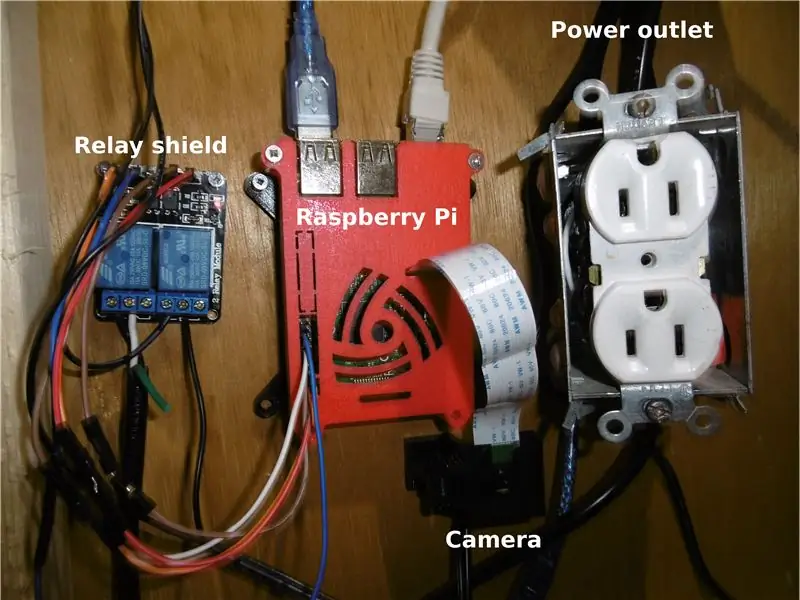
সুতরাং আপনার অক্টোপ্রিন্ট সহ একটি রাস্পবেরি পাই রয়েছে এবং এমনকি একটি ক্যামেরা সেটআপও রয়েছে। আপনার প্রয়োজন শেষ জিনিসটি হল আপনার 3 ডি প্রিন্টারটি চালু এবং বন্ধ করার একটি উপায় এবং সম্ভবত একটি আলো নিয়ন্ত্রণ করুন। এই নির্দেশযোগ্য আপনার জন্য!
এটি অনুপ্রাণিত এবং সরলীকৃত:
আমার পূর্ববর্তী নির্দেশনা যাচাই করতে ভুলবেন না যেখানে আমি আমার 3 ডি প্রিন্টারের জন্য একটি ঘের বাক্স / ফিউম হুড তৈরি করেছি, কারণ এটি সিক্যুয়েল।
এর সাথে পরীক্ষা করা হয়েছে:
লিনাক্স অক্টোপি 4.14.79-v7+ #1159 এসএমপি সূর্য নভেম্বর 4 17:50:20 GMT 2018 armv7l GNU/Linux
OctoPrint সংস্করণ: 1.3.11 OctoPi সংস্করণ: 0.16.0
অস্বীকৃতি: এই নির্দেশাবলী অনুসরণ করে আপনার দ্বারা যা কিছু খারাপ হতে পারে তার জন্য আমি কোন দায়িত্ব গ্রহণ করি না।
সরবরাহ
- অপটোকপলার (ইবে) সহ 5V রিলে বোর্ড
- কিছু জাম্পার তার
- আউটলেট সহ একটি বৈদ্যুতিক বাক্স (alচ্ছিক)
ধাপ 1: আপনার রাস্পবেরি পাইতে রিলে বোর্ড সংযুক্ত করা
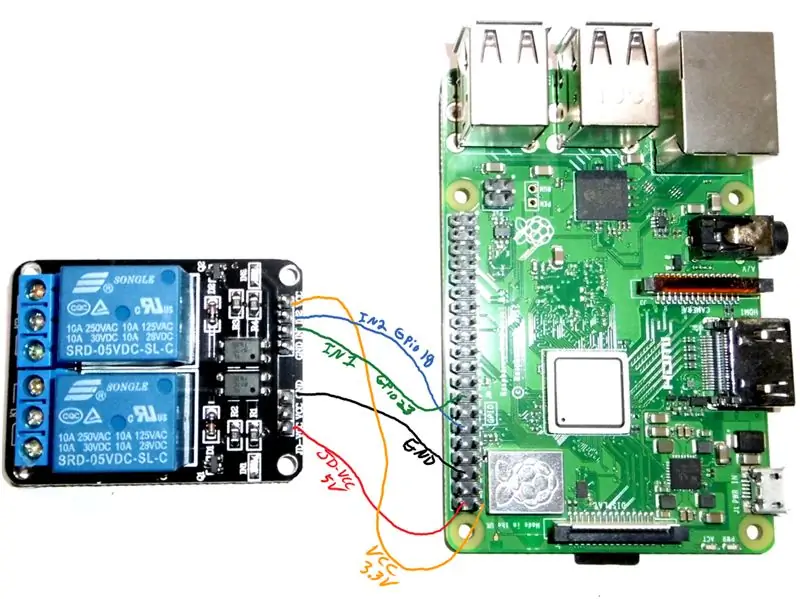
যদিও রিলে বোর্ড 5V লজিকের জন্য তৈরি করা হয়েছে, তারা 3.3V এ সঠিকভাবে ট্রিগার করবে। এটি জেনে, আমি মূল বোর্ডে কোন পরিবর্তন এড়াতে সক্ষম হয়েছিলাম।
রিলে ieldাল রাস্পবেরি
------------ --------- কয়েল: JD-VCC-5V VCC-সংযুক্ত নয় GND-GND যুক্তি: GND-সংযুক্ত নয় IN1-GPIO #23 IN2-GPIO # 18 VCC - 3.3V
আপনার যদি JD-VCC এবং VCC এর মধ্যে জাম্পার থাকে তা সরানো গুরুত্বপূর্ণ। এটি লজিক ইনপুটগুলির জন্য 3.3V খাওয়ানোর সময় কয়েলগুলির জন্য 5V খাওয়ানোর অনুমতি দেবে। এবং যেহেতু উভয় GND অভ্যন্তরীণভাবে একত্রিত হয়, আমরা কেবল তাদের মধ্যে একটিকে সংযুক্ত করি।
ধাপ 2: SSH থেকে আপনার রাস্পবেরি পাই এবং এটি কনফিগার করুন
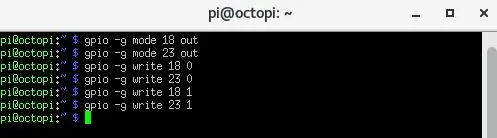
পুটি বা আপনার প্রিয় এসএসএইচ ক্লায়েন্ট ব্যবহার করে, আপনার রাস্পবেরি পাইয়ের সাথে একই আইপি ঠিকানা ব্যবহার করুন যা আপনি অক্টোপ্রিন্ট অ্যাক্সেস করতে ব্যবহার করেন। ডিফল্ট ব্যবহারকারীর নাম হল পাই এবং পাসওয়ার্ড হল রাস্পবেরি।
প্রথম জিনিস যা আমি করব তা যাচাই করা হয় যে রিলেগুলি সঠিকভাবে সাড়া দেয়। এটি করার জন্য, এই আদেশগুলি জারি করুন
gpio -g মোড 18 আউট
gpio -g মোড 23 gpio -g লিখুন 18 0 gpio -g লিখুন 23 0 gpio -g লিখুন 18 1 gpio -g লিখুন 23 1
প্রথম 2 লাইন একটি আউটপুট হিসাবে GPIO সেট করার অনুমতি দেয়। তারপরে আপনি আউটপুটগুলি চালু এবং বন্ধ করুন। যে রিলে ক্লিক করা উচিত। যখন ইনপুট কম হয় (0), রিলে চালু করা উচিত এবং যখন ইনপুট বেশি (1) সেগুলি বন্ধ করা উচিত। তাই হ্যাঁ, এটি কিছুটা বিপরীতমুখী, কিন্তু এভাবেই হয়!
ধাপ 3: আপনার রিলে নিয়ন্ত্রণ করতে অক্টোপ্রিন্টে নতুন মেনু বিকল্প যোগ করুন
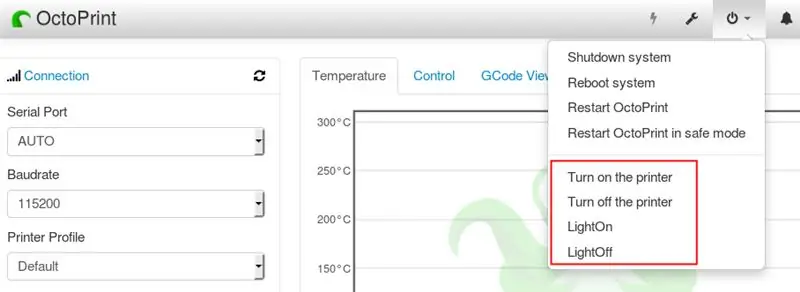
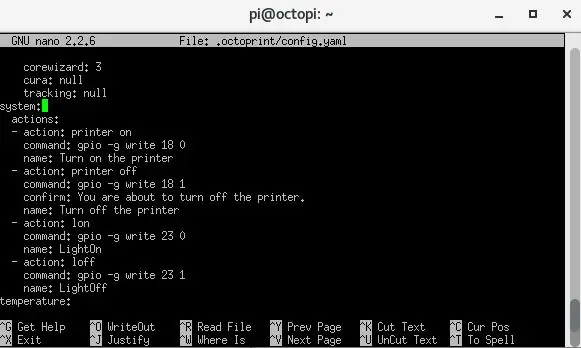
ফাইল config.yaml সম্পাদনা করতে হবে:
sudo nano.octoprint/config.yaml
সেই ফাইলের ভিতরে, "সিস্টেম" বিভাগটি সনাক্ত করুন এবং নিম্নলিখিতগুলি যুক্ত করুন:
পদ্ধতি:
ক্রিয়া: - কর্ম: কমান্ডে প্রিন্টার: gpio -g লিখুন 18 0 নাম: প্রিন্টার চালু করুন - অ্যাকশন: প্রিন্টার বন্ধ কমান্ড: gpio -g লিখুন 18 1 নিশ্চিত করুন: আপনি প্রিন্টার বন্ধ করতে চলেছেন। নাম: প্রিন্টার বন্ধ করুন - action: lon command: gpio -g 23 লিখুন 0 নাম: LightOn - action: loff command: gpio -g 23 23 নাম লিখুন: LightOff
ফাইলটি সংরক্ষণ করার পরে (ctrl+x), রাস্পবেরি পাই পুনরায় বুট করুন:
sudo রিবুট
আপনার এখন অক্টোপিন্ট ওয়েব ইন্টারফেস থেকে রিলে নিয়ন্ত্রণ করতে সক্ষম হওয়া উচিত!
ধাপ 4: উচ্চ ভোল্টেজের ওয়্যারিং (সতর্ক থাকুন)
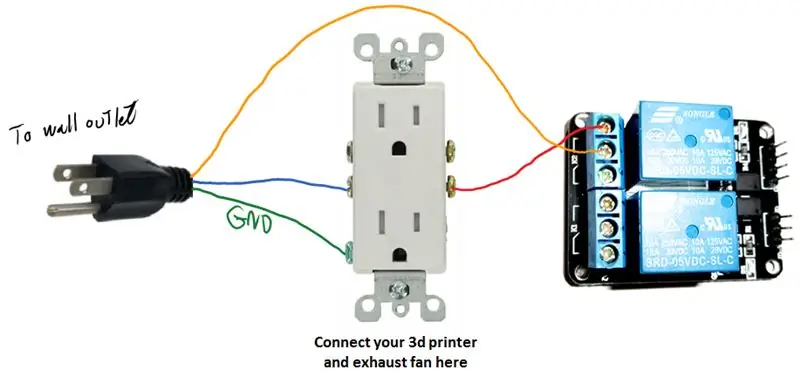
একটি রিলে একটি সুইচ হিসাবে কাজ করে, শুধুমাত্র এটি একটি নিয়ামক দ্বারা ট্রিগার করা হয়, এই ক্ষেত্রে একটি রাস্পবেরি পাই। সুইচটিতে একটি ইলেক্ট্রোম্যাগনেট থাকে যা পিনগুলিকে একসাথে সংযুক্ত করবে, যেটা আপনি শুনতে পাবেন।
এটা তারের জন্য আপনি দুটি পছন্দ আছে। হয় আপনি আপনার 3 ডি প্রিন্টার পাওয়ার সাপ্লাই এর একটি তার কেটে দেন এবং আপনি রিলেতে প্রান্ত সংযুক্ত করেন, অথবা আপনি এর জন্য একটি পাওয়ার আউটলেট তৈরি করেন। আমি দ্বিতীয় উপায় পছন্দ করি, কারণ এটি প্রিন্টারকে আরও সহজে সরানোর অনুমতি দেবে। আমি আমার নিষ্কাশন ফ্যান সংযোগ করতে দ্বিতীয় আউটলেট ব্যবহার করব (আমার অন্যান্য নির্দেশাবলী দেখুন: সহজ এবং সস্তা 3D প্রিন্টার ফিউম হুড)।
এখন অন্য রিলে হল একটি আলোকে নিয়ন্ত্রণ করা। এটি একই নীতি, কিন্তু এই ক্ষেত্রে আমি সুপারিশ করি যে আপনি কেবল পাওয়ার কেবল থেকে তারের একটি কেটে ফেলুন এবং প্রান্তগুলিকে রিলেতে সংযুক্ত করুন, সম্ভবত এটি সরানোর প্রয়োজন হবে না।
ধাপ 5: জিপিআইও আউটপুট কনফিগার করুন এবং রাস্পবেরি পাই পুনরায় বুট করার সময় আপনার রিলে চালু হওয়া থেকে বিরত রাখুন
সমস্যাটি সংক্ষেপে বলতে গেলে, রাস্পবিয়ান পুনরায় বুট করার সময় GPIO কম থাকে (অন্তত কিছু কার্নেল সংস্করণের জন্য)। আপাতদৃষ্টিতে, আমরা অনেক কিছু করতে পারি না … ওহ ভাল! সুতরাং ধারণাটি এমন একটি স্ক্রিপ্টকে কল করা যেটি আউটপুটগুলি উচ্চতর করে বুট করার পরে এটিকে ফিরিয়ে আনবে।
আরও তথ্যের জন্য এই ফোরাম থ্রেডটি দেখুন: https://www.raspberrypi.org/forums/viewtopic.php? T = 35321
কিন্তু সবচেয়ে গুরুত্বপূর্ণভাবে, এই স্ক্রিপ্টটি GPIO গুলিকে আউটপুট হিসাবে সেট করে, অন্যথায় মেনু আইটেমগুলি অক্টোপ্রিন্টে কাজ করবে না।
ন্যানো ব্যবহার করে একটি স্ক্রিপ্ট তৈরি করুন:
nano /home/pi/setupgpio.sh
এই কোডটি আটকান এবং ফাইলটি সংরক্ষণ করুন।
#!/বিন/শ
echo 18>/sys/class/gpio/export echo 23>/sys/class/gpio/export udevadm বসতি echo high>/sys/class/gpio/gpio18/direction echo high>/sys/class/gpio/gpio23/direction
ফাইলটি এক্সিকিউটেবল করুন:
chmod +x /home/pi/setupgpio.sh
Rc.local ফাইল সম্পাদনা করুন:
সুডো ন্যানো /etc/rc.local
এবং এই লাইনগুলি যোগ করে আপনি যে স্ক্রিপ্টটি তৈরি করেছেন তা কল করুন:
# গেট নিয়ন্ত্রণের জন্য জিপিও পিন সেটআপ করুন
/home/pi/setupgpio.sh
আপনার রাস্পবেরি পুনরায় বুট করুন এবং পরীক্ষা করুন যে এটি সঠিকভাবে কাজ করছে।
প্রস্তাবিত:
রিলে বোর্ড ব্যবহার করে রাস্পবেরি পাই সহ হোম অটোমেশন: 7 টি ধাপ

রিলে বোর্ড ব্যবহার করে রাস্পবেরি পাই সহ হোম অটোমেশন: মানুষের একটি বড় সংখ্যা দারুণ আরাম চায় কিন্তু যুক্তিসঙ্গত মূল্যে। আমরা রোজ সন্ধ্যায় সূর্য ডুবে গেলে এবং পরের দিন সকালে আলো জ্বালাতে, বা আবার এয়ার কন্ডিশনার/ফ্যান/হিটার চালু/বন্ধ করতে আলস্য বোধ করি
রাস্পবেরি পাই 3/4 এক্সটেনশন বোর্ড রাস্পবেরি পাইতে অতিরিক্ত বৈশিষ্ট্য যুক্ত করার জন্য: 15 টি ধাপ (ছবি সহ)

রাস্পবেরি পাইতে অতিরিক্ত বৈশিষ্ট্য যুক্ত করার জন্য রাস্পবেরি পাই 3/4 এক্সটেনশন বোর্ড: আমরা জানি যে রাস্পবেরি পাই 3/4 বিল্ট ইন এডিসি (এনালগ টু ডিজিটাল কনভার্টার) এবং আরটিসি (রিয়েল টাইম ক্লক) দিয়ে আসে না তাই আমি একটি পিসিবি ডিজাইন করি যাতে 16 টি থাকে চ্যানেল 12 বিট এডিসি, আরটিসি, সিম 7600 4 জি মডিউল, পুশ বোতাম, রিলে, ইউএসবি পাওয়ার আউট, 5 ভি পাওয়ার আউট, 12 ভি পাওয়ার
রাস্পবেরি পাই সহ LED ব্লিঙ্ক - রাস্পবেরি পাইতে কীভাবে জিপিআইও পিন ব্যবহার করবেন: 4 টি ধাপ

রাস্পবেরি পাই সহ LED ব্লিঙ্ক | রাস্পবেরি পাইতে কীভাবে জিপিআইও পিন ব্যবহার করবেন: হাই বন্ধুরা এই নির্দেশাবলীতে আমরা শিখব কিভাবে জিপিআইওর রাস্পবেরি পাই ব্যবহার করতে হয়। আপনি যদি কখনো Arduino ব্যবহার করে থাকেন তাহলে সম্ভবত আপনি জানেন যে আমরা LED সুইচ ইত্যাদি তার পিনের সাথে সংযুক্ত করতে পারি এবং এটিকে এর মত কাজ করতে পারি। এলইডি ব্লিংক করুন বা সুইচ থেকে ইনপুট পান তাই
Blynk ব্যবহার করে আপনার ফোন থেকে রিলে নিয়ন্ত্রণ করা: 4 টি ধাপ

Blynk ব্যবহার করে আপনার ফোন থেকে একটি রিলে নিয়ন্ত্রণ: এই নির্দেশে আমি আপনাকে দেখাব কিভাবে আপনি আপনার স্মার্ট ফোন থেকে একটি রিলে চালু/বন্ধ করতে পারেন
রাস্পবেরি পাই DIY রিলে বোর্ড: 3 টি ধাপ (ছবি সহ)

রাস্পবেরি পাই DIY রিলে বোর্ড: রাস্পবেরি এবং ছোট arduinos সহ কিছু প্রজেক্টের জন্য আমাকে কিছু রিলে পরিবর্তন করতে হবে। জিপিআইও আউটপুট লেভেলের (3,3 ভি) কারণে এমন কিছু রিলে খুঁজে পাওয়া কঠিন যা বড় লোড পরিবর্তন করতে সক্ষম এবং প্রদত্ত 3, vol ভোল্ট দিয়ে সরাসরি পরিচালিত হতে পারে।
